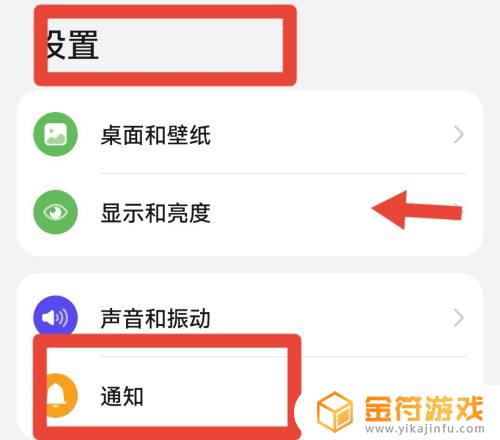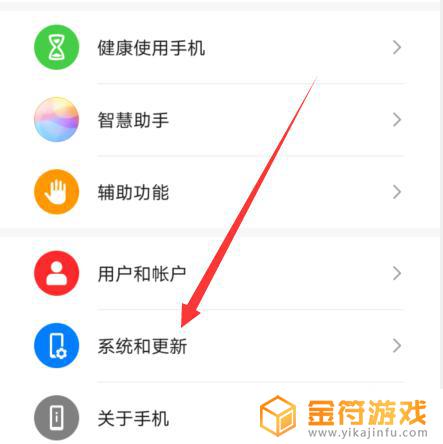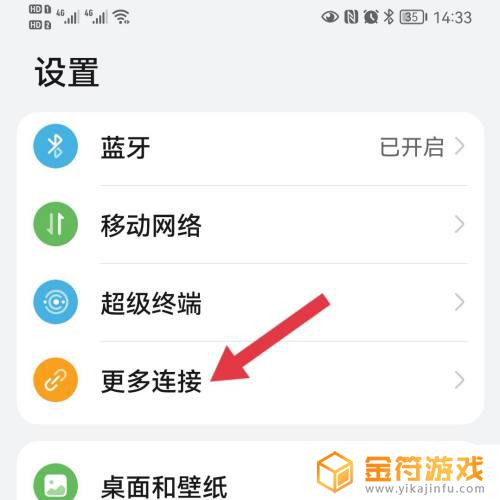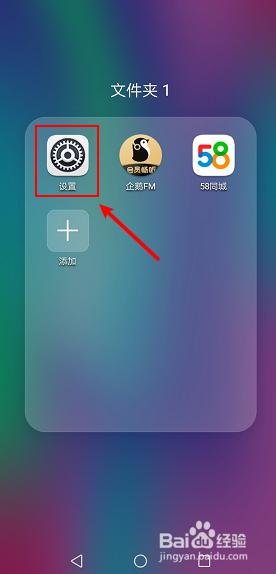荣耀手机app上的小红点怎么去掉 华为手机APP图标上的小红点怎么去掉
在使用华为手机时,经常会遇到一些烦人的小红点提示,尤其是在APP图标上,这些小红点不仅影响了手机界面的整洁,还会打扰到用户的使用体验。不过幸运的是华为手机提供了一种简单的方法来去掉这些小红点。通过在荣耀手机app中设置,用户可以轻松地关闭这些烦人的小红点提示,让手机界面更加清爽。
华为手机APP图标上的小红点怎么去掉
操作方法:
1.打开手机主屏幕,点击“设置”按钮。
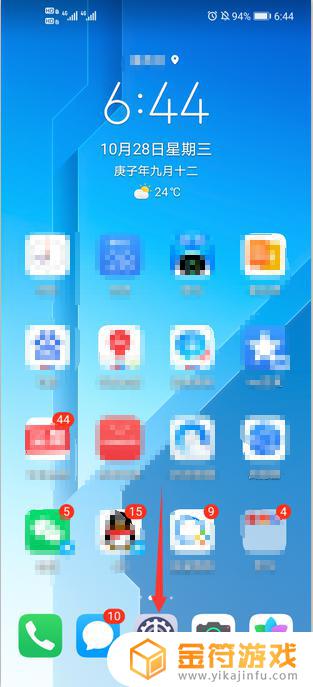
2.在“设置”菜单中点击“通知”选项。
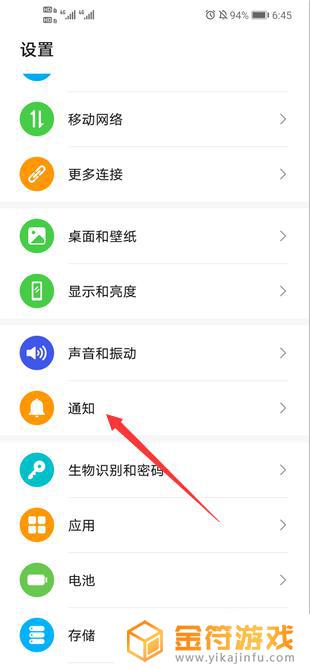
3.点击“桌面图标角标”选项,进入图标角标设置。
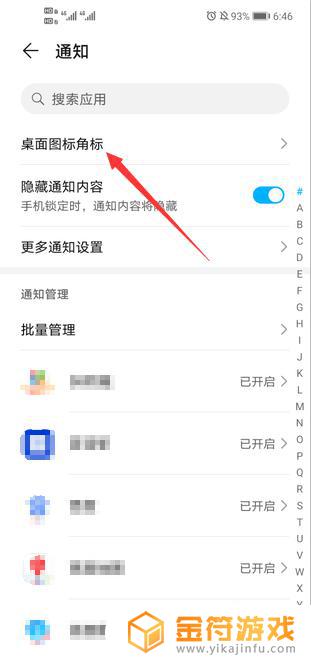
4.根据个人需要,点击相应的APP右边的角标打开与关闭按钮。使之变成灰色,即可关闭相应APP的角标提示,即关闭后,相应APP的桌面图标上不会再出现角标(小红点)。
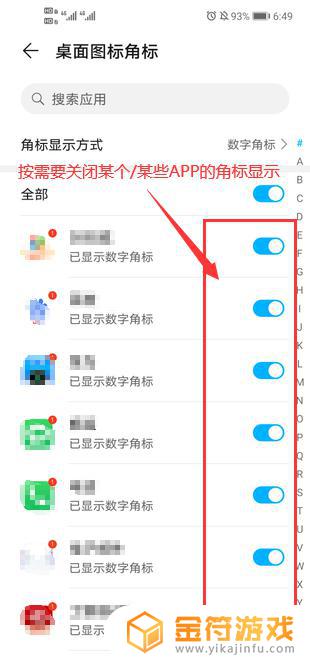
5.如果要关闭所有APP桌面图标上的角标(小红点),则点击“所有”选项后的角标打开与关闭按钮。使之变成灰色,即可关闭所有桌面图标的角标提示。
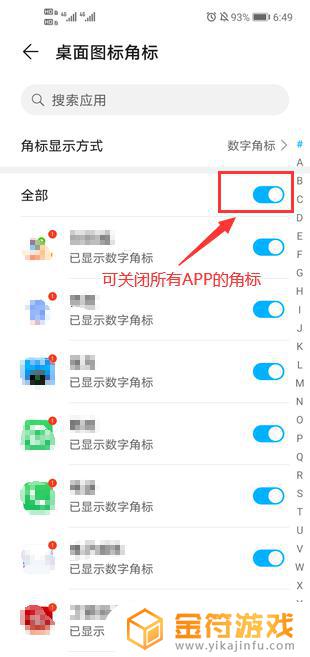
6.进行上述设置后,相应APP的桌面图标上就不会出现角标(小红点)啦!

以上就是荣耀手机app上的小红点怎么去掉的全部内容,如果你也遇到了同样的问题,可以参考本文中介绍的步骤来进行修复,希望这对大家有所帮助。